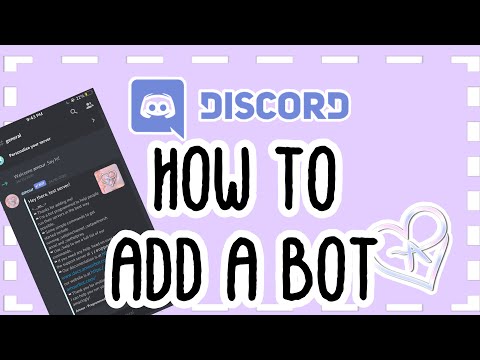Hierdie wikiHow leer u hoe u die inhoud van 'n DVD na 'n MP4 -lêer op u rekenaar kan omskakel, sodat u die DVD kan speel sonder dat u die skyf self het. Hou in gedagte dat dit op die meeste plekke onwettig is om hierdie proses uit te voer met 'n skyf wat u nie besit nie of die MP4 aan ander mense wil versprei.
Stappe
Metode 1 van 2: Gebruik HandBrake

Stap 1. Gaan na HandBrake se aflaai bladsy
Dit is geleë op https://handbrake.fr/. HandBrake is 'n gratis lêer -omskakelaar vir beide Mac- en PC -platforms.
Alhoewel HandBrake vir die meeste weergawes van Windows en MacOS geoptimaliseer is, kan u probleme ondervind met HandBrake op MacOS Sierra

Stap 2. Klik op Laai handrem af
Hierdie rooi knoppie is aan die linkerkant van die aflaai -bladsy. HandBrake sal begin aflaai na u rekenaar.
- Afhangende van u blaaier, moet u eers die aflaai bevestig of 'n aflaai -plek kies.
- U moet ook die huidige weergawenommer van HandBrake (bv. "1.0.7") op die knoppie sien.

Stap 3. Dubbelklik op die HandBrake-opstellêer
Dit lyk soos 'n pynappel. U vind die opstellêer in die standaard aflaai -lêergids van u rekenaar (byvoorbeeld die lessenaar).
As u probleme ondervind met die vind van die opstellêer, tik net "handrem" in Spotlight (Mac) of Start (Windows) en klik op die boonste resultaat

Stap 4. Volg die opstelinstruksies
Die opstel van HandBrake behels gewoonlik die volgende:
- Windows - Bevestig dat HandBrake toegang tot u rekenaar het (indien gevra), en klik dan Volgende, klik Ek stem saam, en klik Installeer. U sal klik Voltooi om die opstelling te voltooi.
- Mac - Maak die opstellêer oop en sleep Handrem na u toepassingsmap.

Stap 5. Plaas die DVD in u rekenaar
In die meeste gevalle bereik u dit deur die DVD in die skyfleser aan die regterkant van u skootrekenaar te skuif (of voor die SVE vir 'n tafelrekenaar), maar u moet eers op die meeste Windows -knoppies druk rekenaars om die skyfbakkie te laat uitvee.
- Sommige Mac-rekenaars het nie 'n ingeboude CD-skinkbord nie. U kan hierdie probleem regstel deur 'n eksterne skyfleser vir ongeveer $ 80 te koop.
- Miskien moet u die standaard klankprogram van u rekenaar sluit nadat u die DVD begin gebruik het voordat u verder gaan.

Stap 6. Maak HandRem oop
Hierdie app het 'n ikoon wat lyk soos 'n pynappel regs van 'n drankie.
U moet HandBrake standaard op u lessenaar sien. As u dit nie doen nie, soek dit onderskeidelik in Spotlight of die Start -menu op Mac of Windows

Stap 7. Klik op die DVD -ikoon
Dit is die sirkelvormige skyfopsie aan die linkerkant van die venster, net onder die lêer oortjie.
- U sal waarskynlik ook die fliek hier sien.
- As u nie die DVD-ikoon sien nie, maak dan HandBrake oop en maak dit weer oop.

Stap 8. Verander die omskakelingsinstellings indien nodig
HandBrake gebruik gewoonlik 'n MP4-omskakeling, maar u moet die volgende aspekte nagaan voordat u verder gaan:
- Lêerformaat - Soek onder die opskrif 'Uitvoerinstellings' in die middel van die bladsy 'MP4' in die blokkie langs die opskrif 'Houer'. As dit nie die geval is nie, klik op die blokkie en kies MP4.
- Lêerresolusie - Kies die resolusie wat u verkies aan die regterkant van die venster (byvoorbeeld 1080p). Hierdie instelling bepaal die kwaliteit van die lêer.

Stap 9. Klik op Blaai
Dit is aan die regterkant van die blokkie "Lêerbestemming". 'N Opspringvenster sal verskyn.

Stap 10. Kies 'n stoorplek en voer 'n lêernaam in
Om dit te doen, klik op 'n stoormap in die linkerdeelvenster en tik die lêernaam in die teksveld onderaan die opspringvenster in.

Stap 11. Klik op Stoor
Dit is onderaan die venster.

Stap 12. Klik op Start Encode
Dit is 'n groen knoppie bo -aan die HandBrake -venster. As u daarop klik, sal HandBrake gevra word om die lêers van u DVD na 'n speelbare MP4 in u gespesifiseerde stoorplek te omskep. Nadat hierdie proses voltooi is, kan u dubbelklik op die MP4-lêer om dit te speel.
Metode 2 van 2: Die gebruik van VLC Media Player

Stap 1. Maak VLC Media Player oop
Dit is 'n oranje-en-wit verkeerskegel-ikoon.
- Om te bevestig dat u die nuutste weergawe het, kan u klik Hulp bo -aan die venster en klik dan Kyk vir opdaterings. As daar 'n opdatering beskikbaar is, word u gevra om dit te installeer.
- As u nog nie VLC afgelaai het nie, kan u dit doen vanaf

Stap 2. Plaas u DVD in u rekenaar
Die CD -skinkbord waarin u die DVD gaan plaas, is gewoonlik aan die regterkant van u rekenaar (skootrekenaars) of aan die voorkant van die SVE -boks (tafelrekenaars).
- Sommige Mac-rekenaars het nie 'n ingeboude CD-skinkbord nie. U kan hierdie probleem regstel deur 'n eksterne skyfleser vir ongeveer $ 80 te koop.
- Miskien moet u die standaard klankprogram van u rekenaar sluit nadat u die DVD begin gebruik het voordat u verder gaan.

Stap 3. Klik op die blad Media
Dit is in die linker boonste hoek van die VLC-venster.

Stap 4. Klik op Open Disc
U sien hierdie item naby aan die bokant van die Media aftreklys.

Stap 5. Klik op die "Geen skyf spyskaarte" boks
Dit is in die gedeelte "Skyfkeuse" van die venster "Open Media".
As u rekenaar meer as een DVD -skinkbord het, moet u ook op die blokkie "Skyfapparaat" klik en die naam van die film kies

Stap 6. Klik op die pyltjie langs Speel
Hierdie opsie is onderaan die bladsy. As u dit doen, word 'n keuselys oopgemaak.

Stap 7. Klik op Omskakel
Dit is 'n item in die keuselys hier.

Stap 8. Maak seker dat die video tipe is ingestel op MP4
U kan dit doen deur in die blokkie regs van "Profiel", wat onderaan die skerm is, te kyk.
As u nie '(MP4)' in hierdie boks sien nie, klik dan daarop en kies dan 'n opsie wat eindig met '(MP4)'

Stap 9. Klik op Blaai
Dit is naby die regter onderste hoek van die venster.

Stap 10. Klik op 'n stoorplek
U kan hierdie ligging aan die linkerkant van die venster kies.

Stap 11. Stoor u lêer as 'n MP4
Om dit te doen, tik filename.mp4 in hierdie venster, waar "lêernaam" die naam van die film is.

Stap 12. Klik op Stoor
Dit sal u instellings stoor.

Stap 13. Klik op Start
Dit is onderaan die venster Skakel om. U DVD sal begin omskakel na 'n MP4 -formaat.
- Hierdie proses duur van 'n paar minute tot 'n paar uur, afhangende van die snelheid van u rekenaar en die grootte van die DVD.
- Die video -vorderingsbalk onderaan die venster van VLC Media Player wys hoeveel van die video omgeskakel is.

Stap 14. Dubbelklik op u omgeskakelde lêer
As u dit doen, moet u dit in die mediaspeler van u rekenaar oopmaak, hoewel u dit spesifiek in VLC Media Player wil oopmaak om te verseker dat dit behoorlik werk.
Video - Deur hierdie diens te gebruik, kan sommige inligting met YouTube gedeel word

Wenke
Oorweeg om u rekenaar aan te sluit tydens die omskakeling van u DVD, want as u dit doodgaan, kan dit die omskakelingsproses negeer
Waarskuwings
- Lêers wat in VLC Media Player omgeskakel is, werk gewoonlik nie in die meeste ander mediaspelers nie.
- Dit is onwettige optrede om DVD -lêers van DVD's wat u nie gekoop het nie, te skeur en/of geskeurde DVD -lêers te versprei.